Quota dimensione DimXpert
Utilizzare lo strumento Quota della dimensione DimXpert  per inserire quote di misura della tolleranza su funzioni DimXpert. Nella procedura precedente si è misurato un foro semplice.
per inserire quote di misura della tolleranza su funzioni DimXpert. Nella procedura precedente si è misurato un foro semplice.
Per utilizzare lo strumento Quota della dimensione di DimXpert:
-
Fare clic su Quota della dimensione  nella barra degli strumenti DimXpert oppure selezionare Strumenti, DimXpert, Quota della dimensione.
nella barra degli strumenti DimXpert oppure selezionare Strumenti, DimXpert, Quota della dimensione.
-
Selezionare la faccia della funzione da misurare.

 Per definire una funzione di larghezza, è anche possibile selezionare un bordo lineare delimitato da due facce parallele perpendicolari ad esso. La selezione del bordo è supportata solo per funzioni di larghezza.
Per definire una funzione di larghezza, è anche possibile selezionare un bordo lineare delimitato da due facce parallele perpendicolari ad esso. La selezione del bordo è supportata solo per funzioni di larghezza. 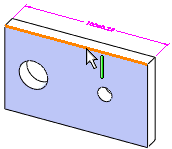
Il selettore di funzioni appare nell'area grafica con il tipo di funzione di default selezionato. Se necessario, selezionare un tipo di funzione diverso nel selettore.
 Utilizzare l'opzione appropriata del selettore per definire una nuova larghezza o un foro composto di più facce.
Utilizzare l'opzione appropriata del selettore per definire una nuova larghezza o un foro composto di più facce.
-
Fare clic per collocare la quota. 
Si visualizza il
PropertyManager di DimXpert
. La funzione selezionata appare nell'elenco come Funzione di tolleranza  sotto Funzioni di riferimento.
sotto Funzioni di riferimento.
 Di norma è possibile attaccare le quote a qualità bordo della funzione oppure ad una variante di ripetizione. Selezionare la quota e trascinare il quadratino per riposizionarla.
Di norma è possibile attaccare le quote a qualità bordo della funzione oppure ad una variante di ripetizione. Selezionare la quota e trascinare il quadratino per riposizionarla.
-
Impostare le opzioni nel PropertyManager e fare clic su  .
.
DimXpertManager si aggiorna con la funzione e il tipo di quota.
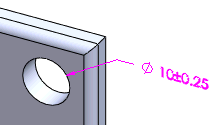
Note
Valori di tolleranza di default. Impostare i valori di tolleranza in Strumenti, Opzioni, Proprietà del documento, DimXpert, Quota della dimensione.
Funzioni di ripetizione. DimXpert riconosce molte ripetizioni e definisce automaticamente il numero di varianti. Il formato è definito nel file formato didascalia DimXpert. Se DimXpert non riconosce automaticamente le funzioni di ripetizione, è possibile definirle con lo strumento Funzione di ripetizione DimXpert.
File formato didascalia. Alcune quote sono visualizzate con un formato didascalia. Un file modello (
txcalloutformat.txt
) che definisce questo formato è reperibile in Strumenti, Opzioni, Opzioni del sistema, Posizioni dei file, File formato didascalia DimXpert. Questo modello consente di definire singoli formati per ogni standard di quotatura.
Gruppi. Quando la funzione selezionata è definita come Riferimento oppure è controllata da una tolleranza di forma, la quota della dimensione, il simbolo della funzione Riferimento e la tolleranza di forma sono abbinati automaticamente in un gruppo di annotazione.
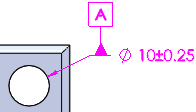
Quote della profondità. Le quote della profondità sono applicate soltanto a funzioni cieche. Altri criteri, ad esempio la geometria che delimita la parte superiore della funzione e la geometria della condizione finale del cieco, possono incidere sulla quantità di profondità creata.
Fori filettati. Quando un foro è filettato, la designazione della filettatura viene usata al posto del diametro del foro e della tolleranza. Ciò vale per i tipi di foro definiti con la Creazione guidata oppure collegati ad una filettatura cosmetica.
Funzioni supportate
|
Funzione
|
Esempio e tipo di quota
|
Note
|
|
|
|
|
|
Estrusione
|
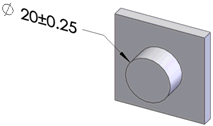
Diametro
|
|
|
|
|
|
|
Smusso
|
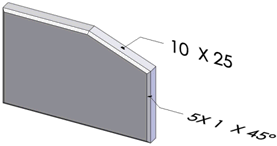
-
Angolo-distanza
-
Distanza-distanza
|
DimXpert quota gli smussi SolidWorks con il metodo utilizzato per la loro definizione.
Gli smussi riconosciuti per via della topologia sono misurati nella forma Distanza-distanza.
|
|
|
|
|
|
Cono
|
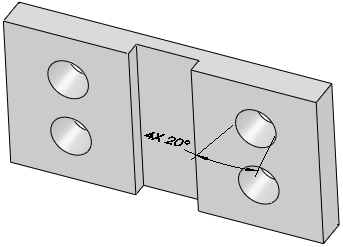
|
Un gruppod i coni esterni o interni deve avere lo stesso angolo compreso e giacere su un piano comune.
|
|
|
|
|
|
Cilindro
|
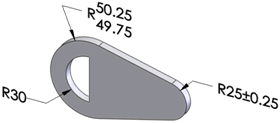
Raggio
|
|
|
|
|
|
|
Funzione
|
Esempio e tipo di quota
|
Note
|
|
Raccordo
|
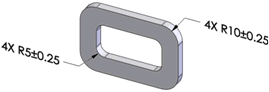
Raggio
|
|
|
|
|
|
|
Interseca cerchio
|
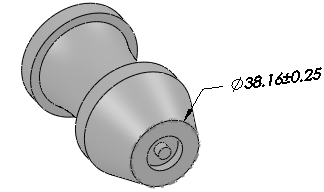
|
Un cerchio derivato all'intersezione di un cono e piano. Il cono deve essere perpendicolare al piano e non può essere creato da un'ellisse. Il cono e piano possono essere interrotti da un raccordo o smusso.
|
|
|
|
|
|
Foro lamato
|
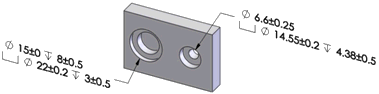
|
|
|
|
|
|
Foro svasato
|
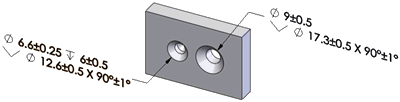
|
|
|
|
|
|
Funzione
|
Esempio e tipo di quota
|
Note
|
|
Foro semplice
|
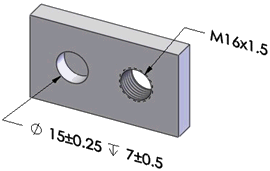
Diametro e profondità (se cieco) oppure designazione della filettatura e profondità (se cieco)
|
|
|
|
|
|
|
Intaglio
|
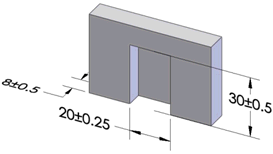
Lunghezza, larghezza e profondità foro (cieco)
|
|
|
|
|
|
|
Asola
|
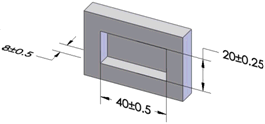
Lunghezza, larghezza e profondità foro (cieco)
|
Specificare il tipo di quota nella finestra di dialogo Opzioni DimXpert.
|
|
|
|
|
|
Larghezza
|
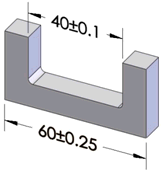
Larghezza
|
|
|
|
|
|
|
Funzione
|
Esempio e tipo di quota
|
Note
|
|
Sfera
|
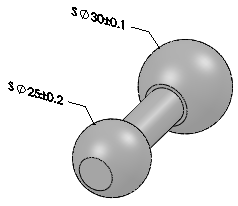
|
|